AWS-750固件升级
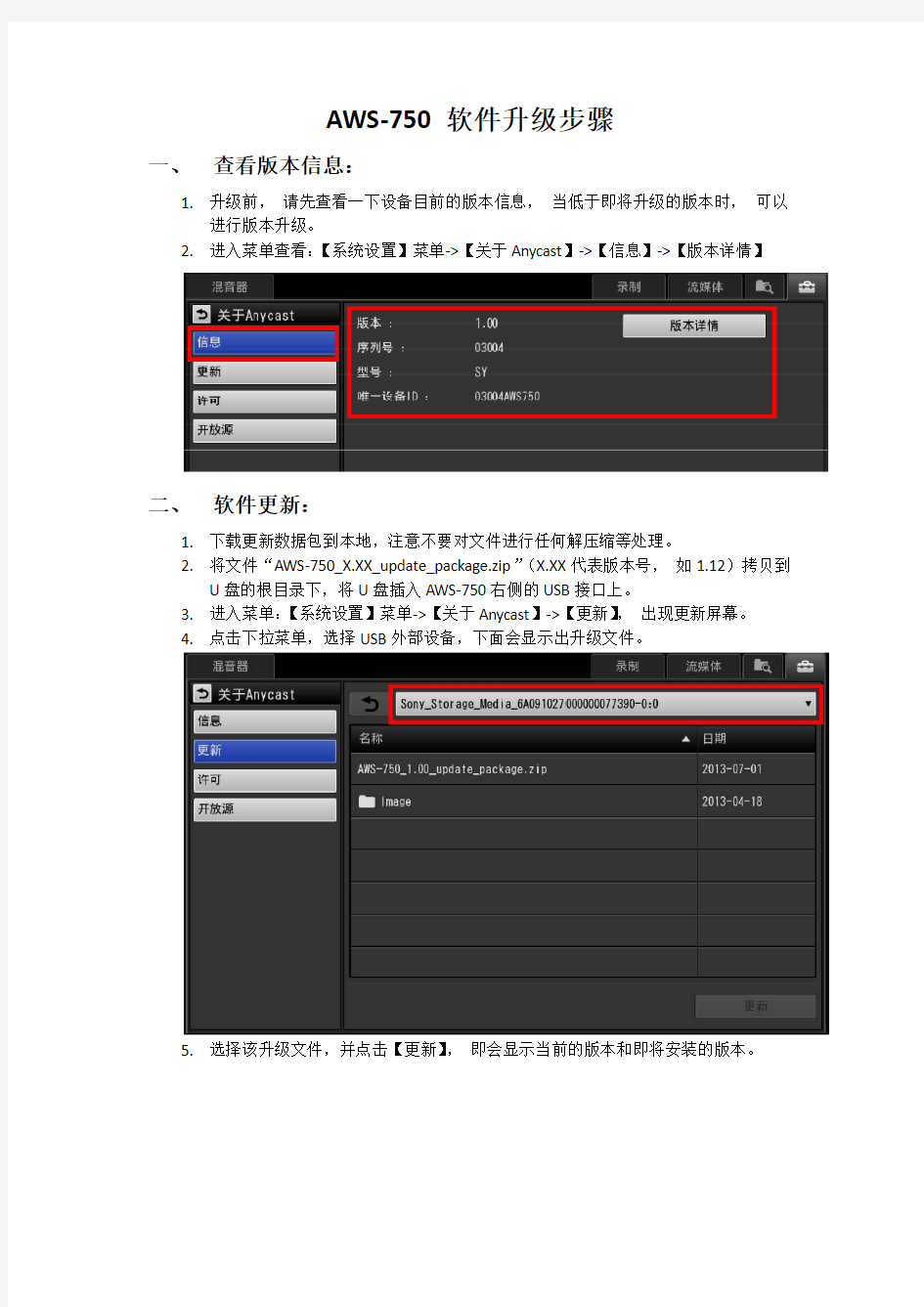
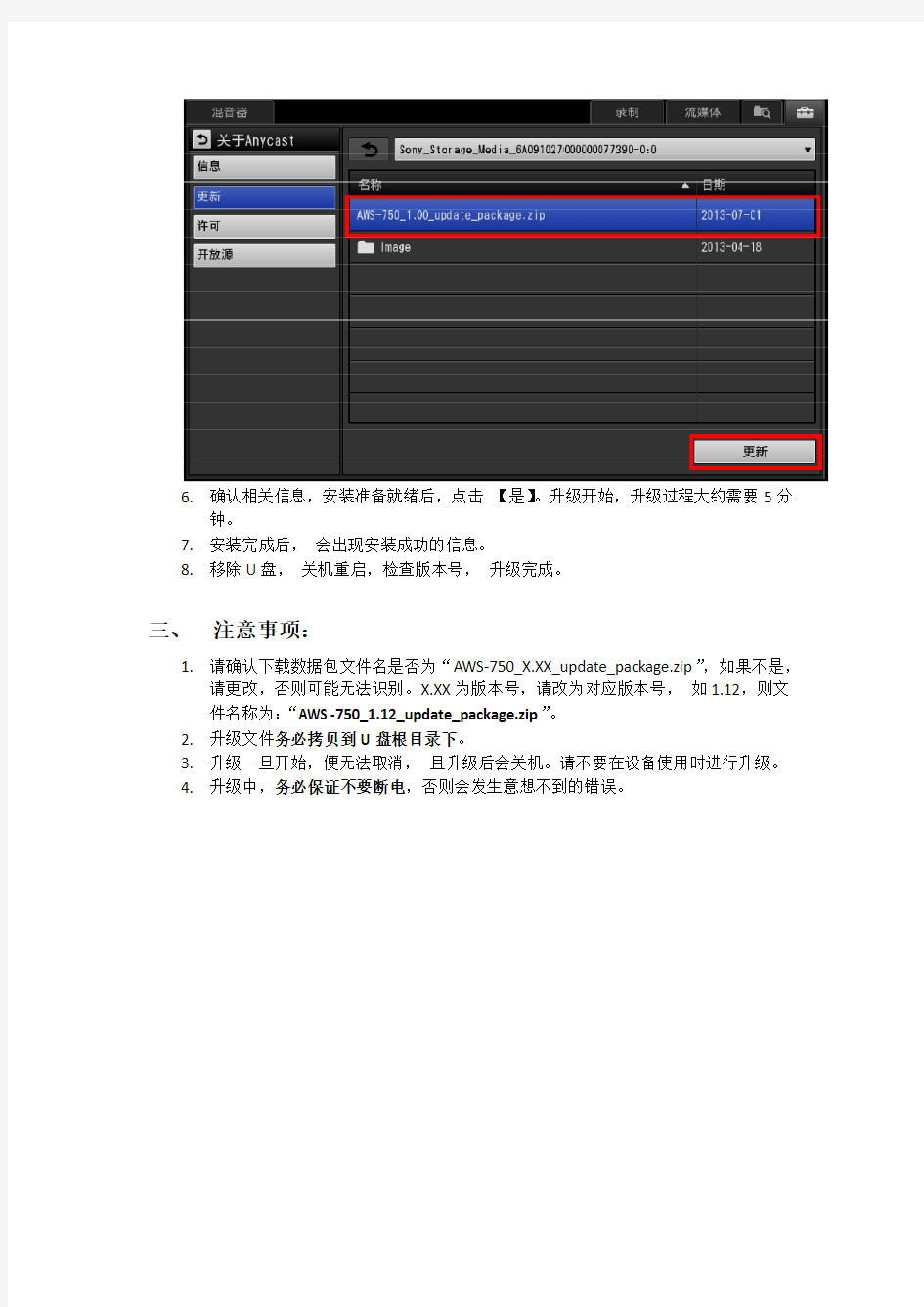
AWS‐750 软件升级步骤
一、 查看版本信息:
1.升级前, 请先查看一下设备目前的版本信息, 当低于即将升级的版本时, 可以
进行版本升级。
2.进入菜单查看:【系统设置】菜单‐>【关于Anycast】‐>【信息】‐>【版本详情】
二、 软件更新:
1.下载更新数据包到本地,注意不要对文件进行任何解压缩等处理。
2.将文件“AWS‐750_X.XX_update_package.zip”(X.XX代表版本号, 如1.12)拷贝到
U盘的根目录下,将U盘插入AWS‐750右侧的USB接口上。
3.进入菜单:【系统设置】菜单‐>【关于Anycast】‐>【更新】, 出现更新屏幕。
4.点击下拉菜单,选择USB外部设备,下面会显示出升级文件。
5.选择该升级文件,并点击【更新】, 即会显示当前的版本和即将安装的版本。
6.确认相关信息,安装准备就绪后,点击 【是】。升级开始,升级过程大约需要5分
钟。
7.安装完成后, 会出现安装成功的信息。
8.移除U盘, 关机重启,检查版本号, 升级完成。
三、 注意事项:
1.请确认下载数据包文件名是否为“AWS‐750_X.XX_update_package.zip”,如果不是,
请更改,否则可能无法识别。X.XX为版本号,请改为对应版本号, 如1.12,则文
件名称为:“AWS‐750_1.12_update_package.zip”。
2.升级文件务必拷贝到U盘根目录下。
3.升级一旦开始,便无法取消, 且升级后会关机。请不要在设备使用时进行升级。
4.升级中,务必保证不要断电,否则会发生意想不到的错误。
相关主题
